В данном примере мы рассмотрим, как можно изменить внешний дизайн сайта с помощью добавления новых стилей CSS. Изначально, сайт выглядит так:
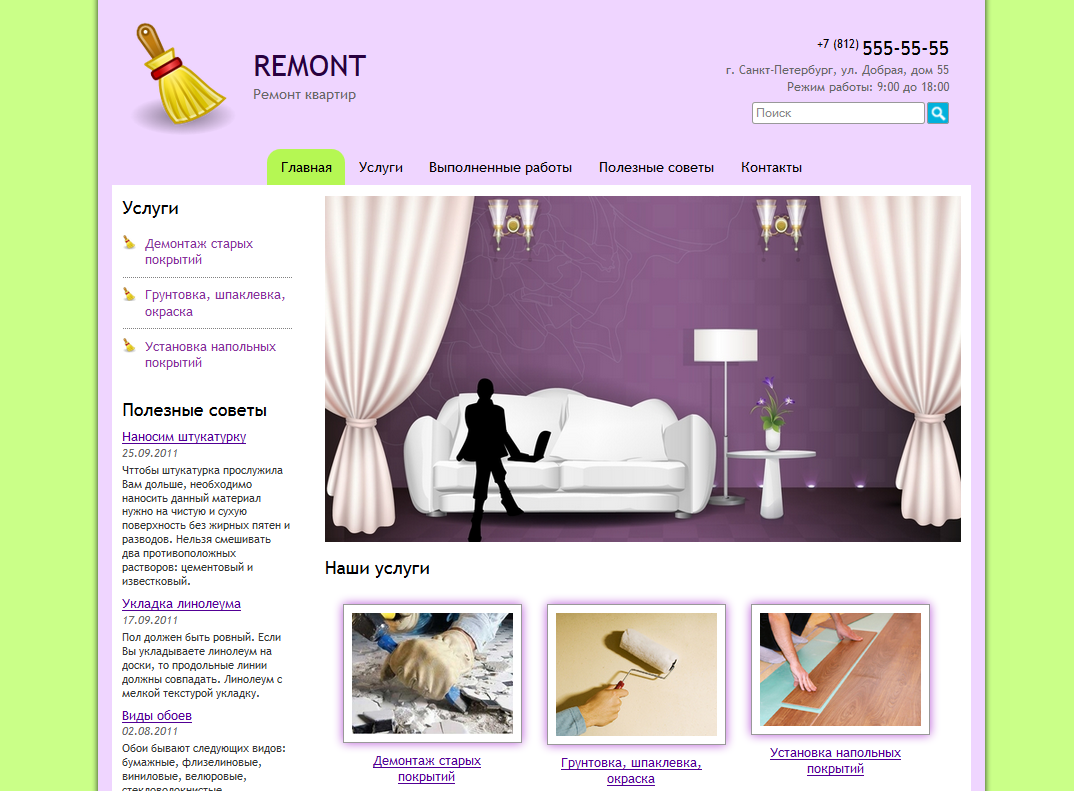
Мы хотим полностью изменить внешний вид сайта. Для начала, откроем Firebug в браузере Mozilla Firefox, для этого достаточно нажать F12. Вы можете использовать любой браузер со схожим функционалом - например, в Google Chrome есть инструменты разработчика, они также вызываются через F12, но в данной статье мы рассмотрим всю работу с браузером Mozilla Firefox.
Как только откроется окно Firebug, перезагрузите страницу и кликните мышкой по элементу, внешний вид которого вы хотите изменить, и данный элемент будет выделен синим цветом:
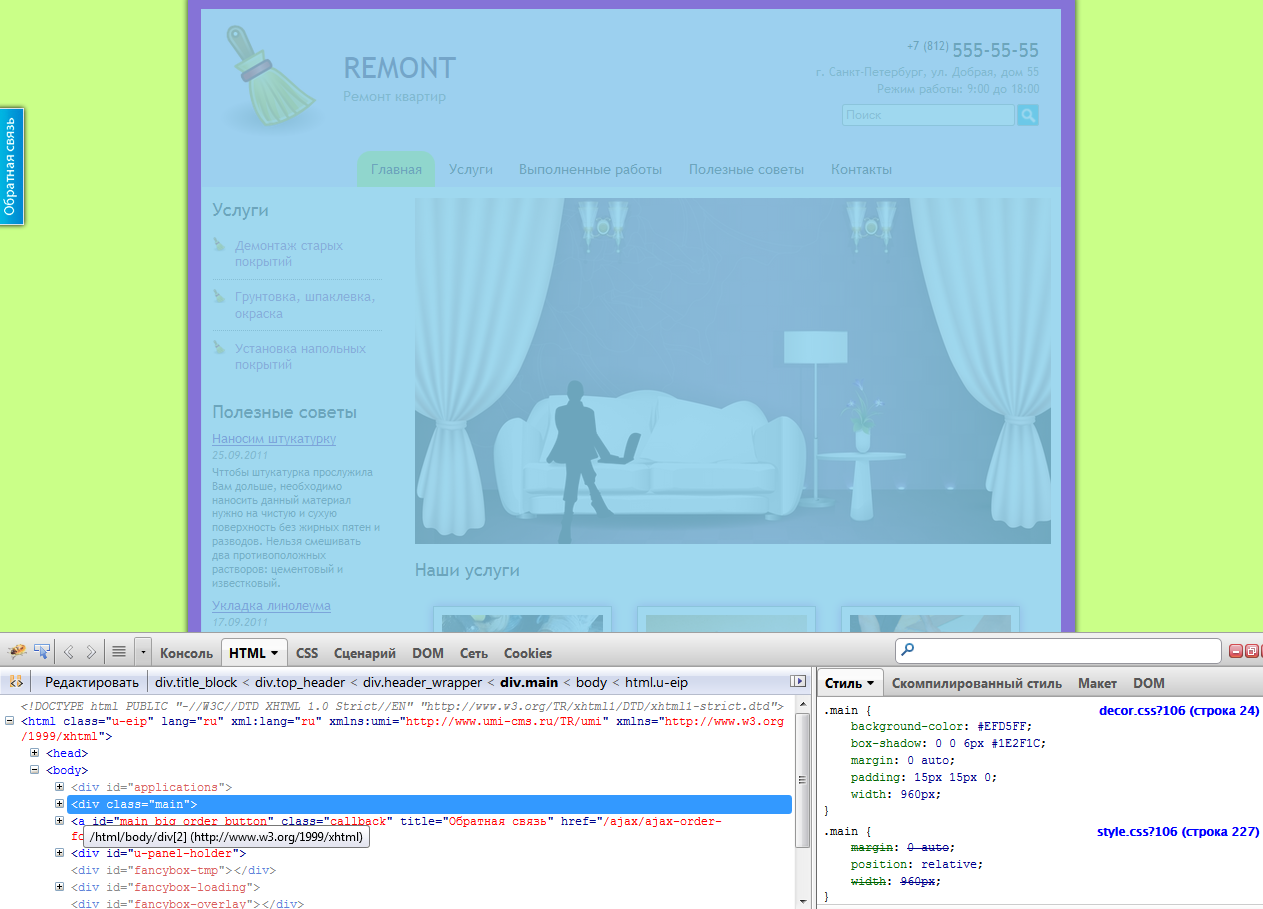
Обратите внимание на правую часть окна, там указаны стили, которые используются на указанном элементе:
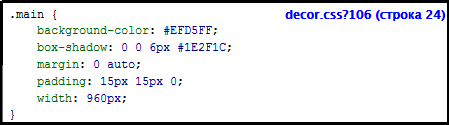
Теперь выберем цвет, который будет использоваться на нашем сайте. Для выбора цвета вы можете воспользоваться ресурсом http://earninguide.biz/webmaster/palette.php Как только Вы выберете нужный Вам цвет, в поле код будет указан нужный Вам цвет в шестнадцатеричном виде, вам останется только скопировать это значение и вставить его как значение нового правила. Например, для начала выберем цвет -
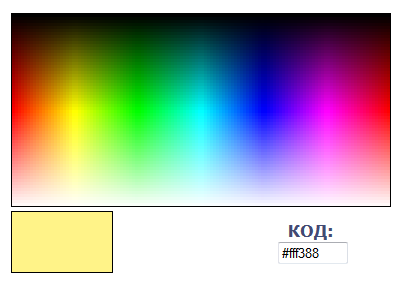
Теперь добавим в CSS редактор новое правило, которое задает цвет фона, и в качестве цвета укажем код #fff388: 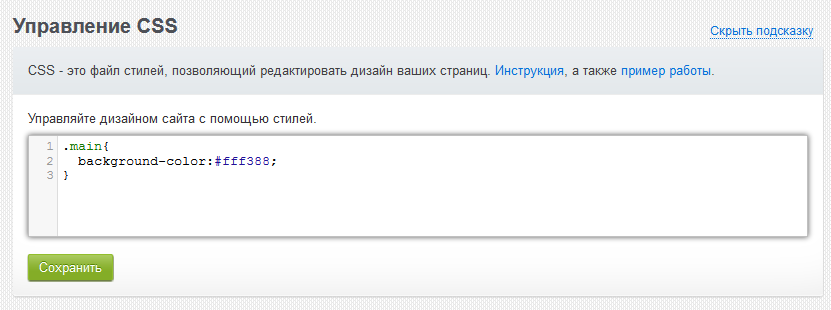
Как только мы нажмем на кнопку "Сохранить", внешний вид сайта изменится - у выделенного элемента цвет изменится на выбранный нами:
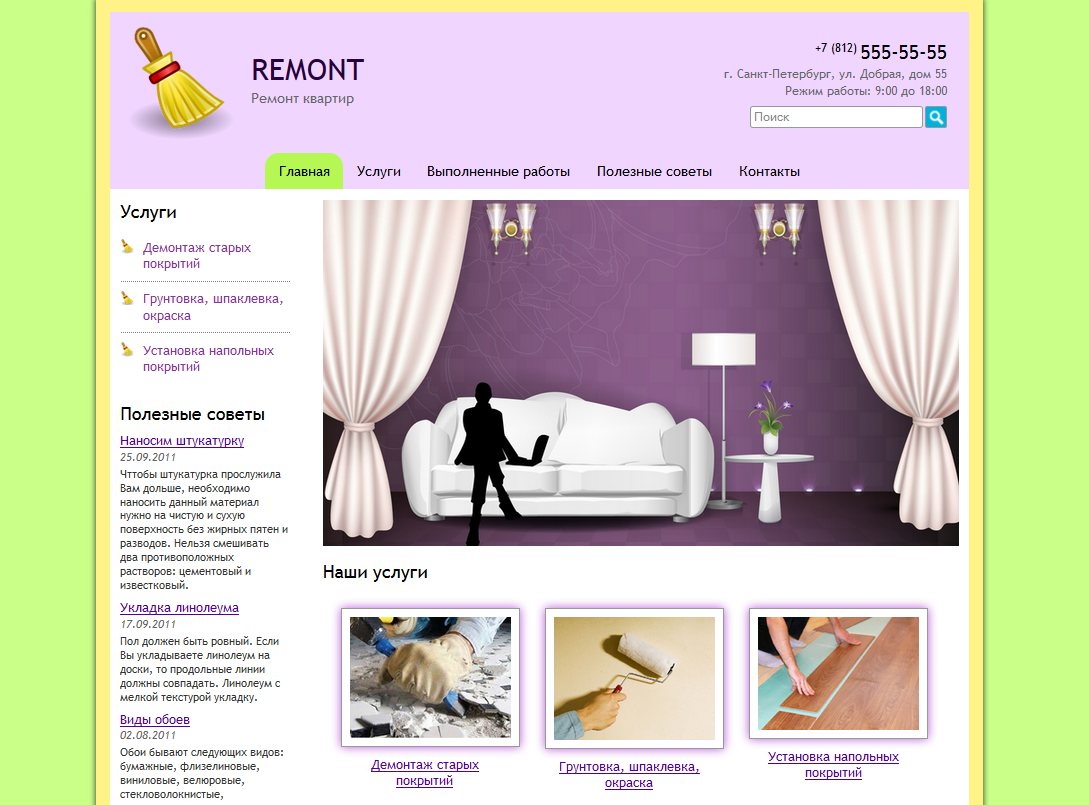
Как видно, в шапке сайта цвет все еще фиолетовый, и это сразу бросается в глаза. Изменим цвет на такой же желтый, для этого выделим необходимый элемент мышкой:
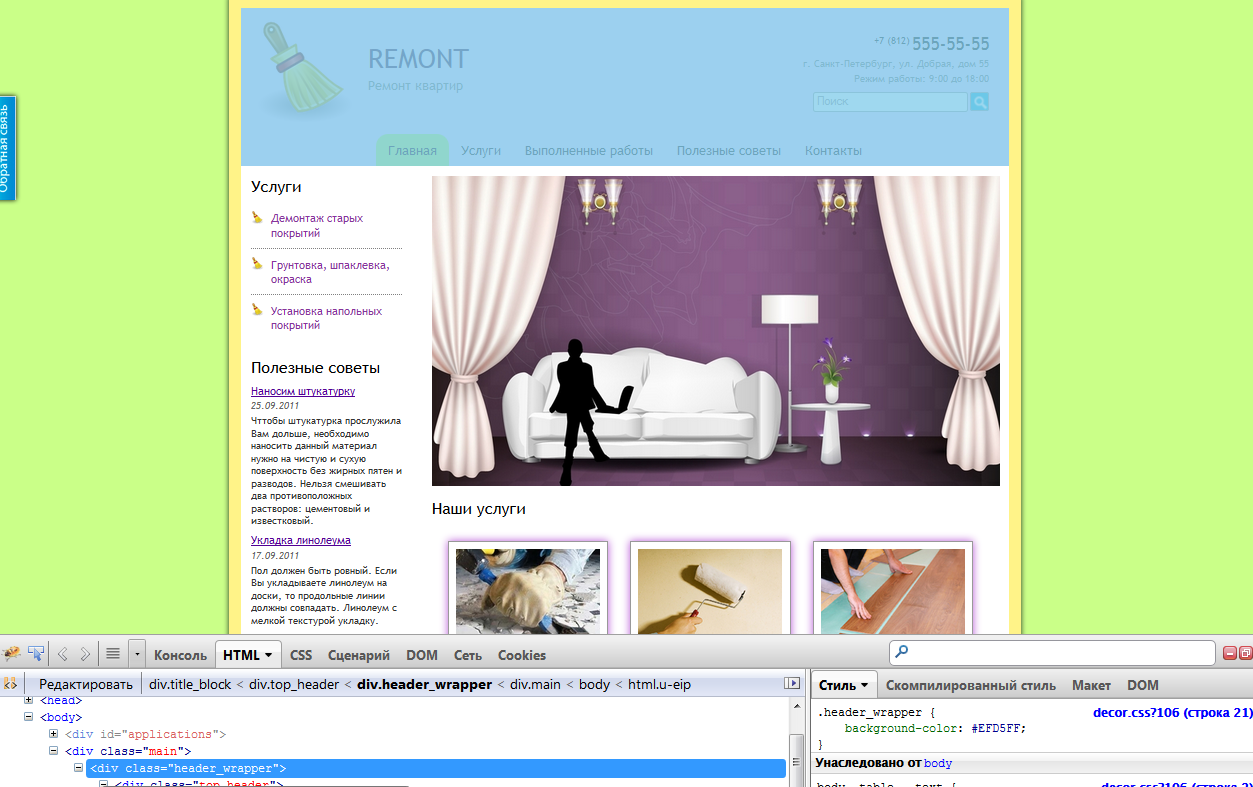
Нужный нам элемент выделен синим. В правой части Firebug мы видим правило CSS, которое задает цвет элемента:

Осталось добавить в редактор CSS новое правило, которое изменит цвет фона элемента:
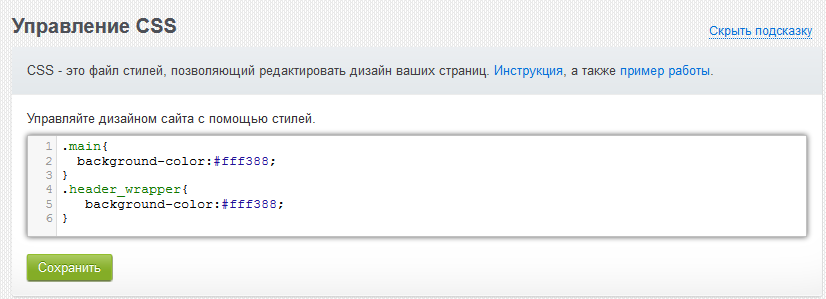
Теперь шапка сайта перестала выделяться, и осталось только изменить белый фон в центре сайта.
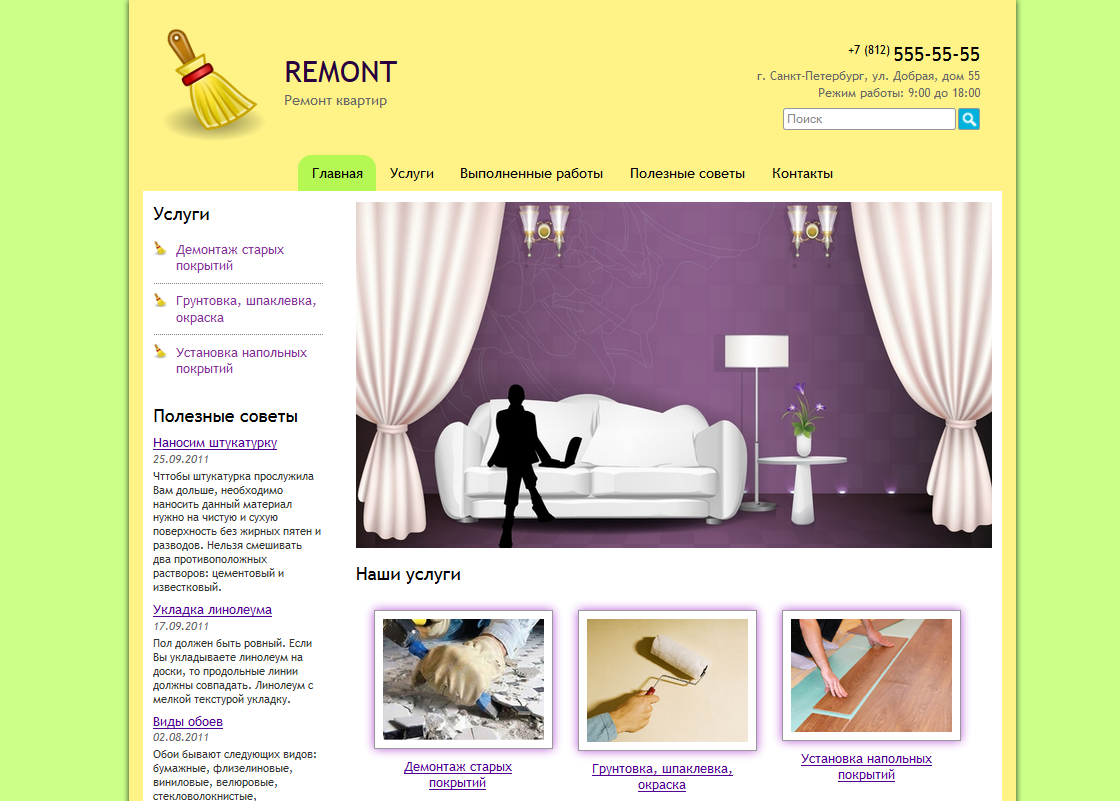
Поступаем аналогично - выбираем необходимый элемент, убеждаемся что выбран нужный (выбранный элемент выделяется синим цветом):
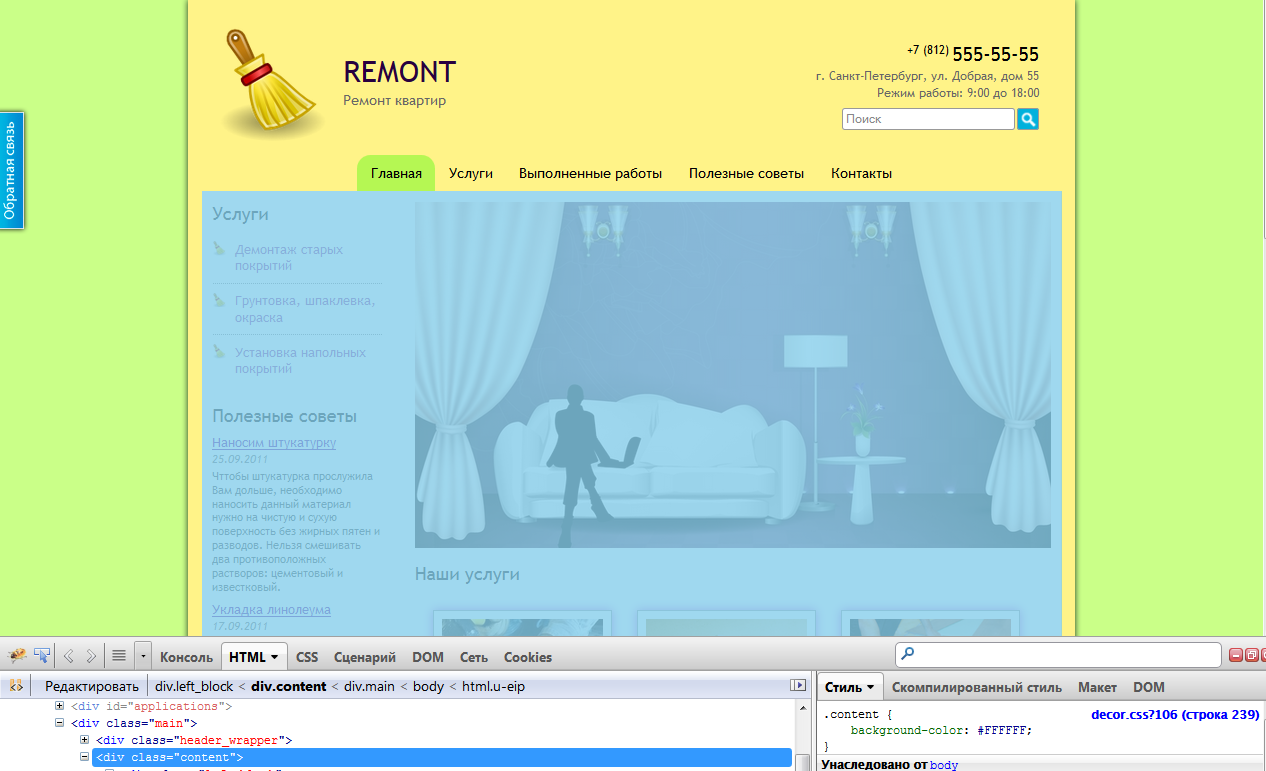
Смотрим, какое правило задает фоновый цвет элемента:

Выберем салатовый цвет для фона на странице http://earninguide.biz/webmaster/palette.php :
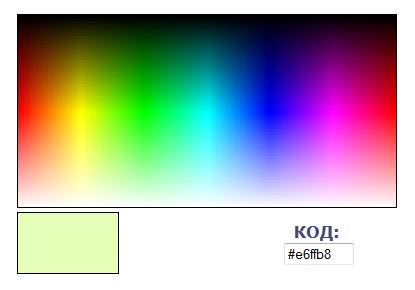
Добавляем новое CSS правило, где указываем новый цвет:
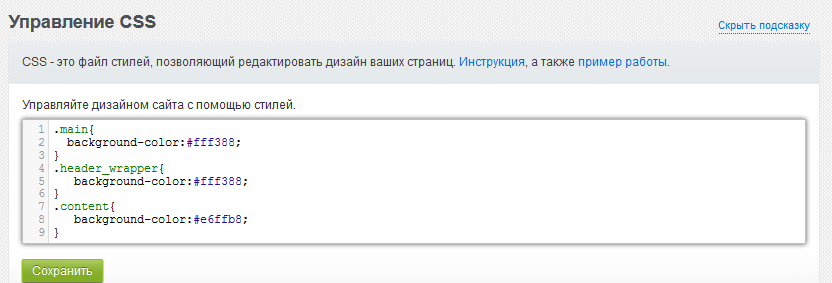
В итоге, мы изменили внешний вид сайта с помощью всего 3х правил CSS:
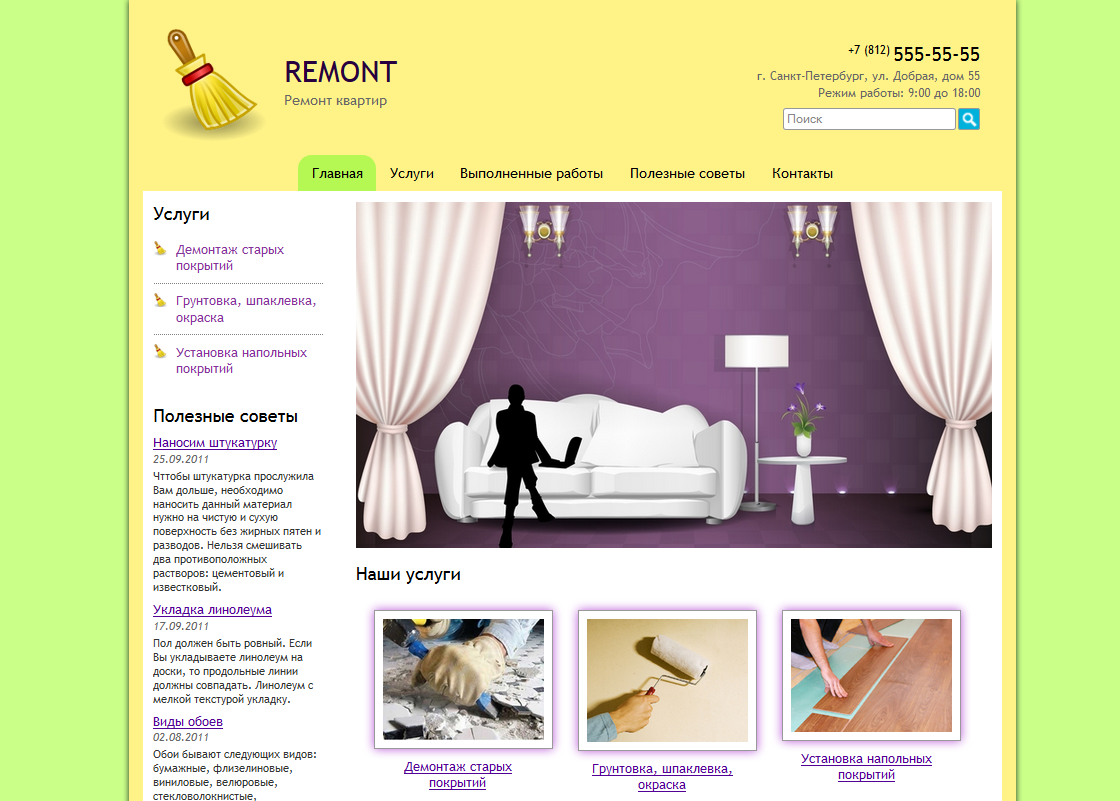


Поделиться с друзьями: